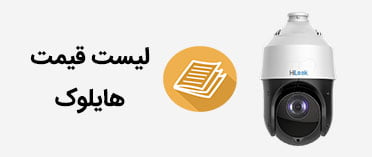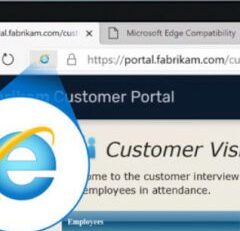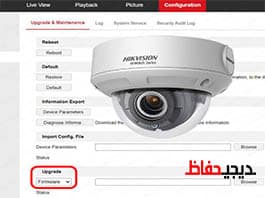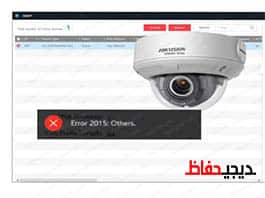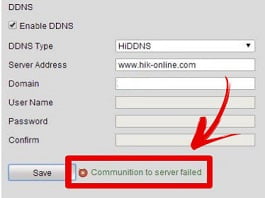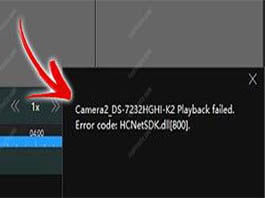آموزش انتقال تصویر هایک ویژن DDNS
آموزش نصب DDNS بر روی دستگاه های هایک ویژن
آیا شما نیز تا به حال برای انتقال تصویر یا هر چیز دیگری با مشکل IP ثابت یا همان IP Static برخورد کرده اید ؟ . پس برای یک بار هم که شده نام DDNS به گوشتان خورده است. و در به در دنبال راه حلی برای استفاده از DDNS روی دستگاه های DVR و NVR و دوربین های مداربسته تحت شبکه هایک ویژن بوده اید . اگر این طور است پس تا پایان این مقاله با ما باشید.
DDNS چیست؟
DDNS مخفف این چهار کلمه است : (dynamic domain name system ) ارائه دهندگان اینترنت و یا همان ISP ها به تمام کاربرانشان یک آی پی داینامیک که از جنس اعداد است اختصاص می دهند که در حالت عادی به صورت DHCP بوده و هر بار بعد از خاموش و روشن کردن مودم به صورت خودکار از طرف ISP یک شناسه دریافت می کنند و حال کار DDNS و سرویس دهندگان این خدمت این است که این شناسه شما را به یک حالت ثابت تبدیل کنند.
سایت های DDNS ساپورت شده توسط دستگاهای هایک ویژن
پشتیبانی
خدمات
DDNS شخص ثالث برای محصولات هایک ویژن شامل خدمات رایگان و مبتنی بر اشتراک است:
۱. خدمات NO-IP بر روی دستگاه هایک ویژن
۲. خدمات DynDns بر روی دستگاه هایک ویژن
این دو شرکت خدماتی DDNS فقط بر روی دستگاه هایک ویژن ساپورت می شود.
محدودیت ها استفاده از این خدمات
خدمات DDNS شخص ثالث ممکن است ویژگیهای متفاوتی را براساس ردیف های اشتراک ارائه دهد. به عنوان مثال ، اشتراک رایگان No-IP علاوه بر حد مجاز ۳ نام میزبان ، نیاز به تأیید نامهای میزبان هر ۳۰ روز یکبار دارد. بسته به تنظیمات و برنامه کاربر نهایی ، همه رده های اشتراک ممکن است مناسب نباشند. بسته به محصول ، نسخه سیستم عامل و رده اشتراک ، رابط کاربری ممکن است با دستورالعمل نشان داده شده در زیر یکسان نباشد. با این حال ، اطلاعات و تنظیمات مورد نیاز برای راهاندازی خدمات DDNS شخص ثالث در تمام محصولات پشتیبان مشابه است.
تنظیمات DDNS هایک ویژن No-Ip
- راه اندازی خدمات No-IP
- برای ثبت نام به وبسایت مراجعه کنید. No-IP (www.noip.com)
- به قسمت [Dashboard] > [Hostnames], رفته و یک نام میزبانی ایجاد کنید[Add Hostname].

- یک نام میزبان ایجاد کنید و یک دامنه را انتخاب کنید. این آدرس دستگاه شما پس از پیکربندی DDNS خواهد بود . No-Ip به طور خودکار آدرس IPv4 شما را بر روی هاست شما درج می کند. با فشار دادن [Add Hostname] نام میزبان را ایجاد کنید.

نام میزبانش شما و آدرس IP مرتبط در داشبورد نام میزبان حساب قرار خواهد گرفت .
- وارد دستگاه هایک ویژن خود از طریق مرورگر شده و در
قسمت DDNS این تنظیمات را اعمال کنید.
- پس ار وارد شدن به تنظیمات دستگاه وارد این قسمت [Configuration] شده و تنظیات را مانند عکس انجام دهید.
- سپس وار این قسمت بشوید [Network] > [Basic Settings] > [DDNS]

- تیک [Enable DDNS], را بزنید.
- DDNS Type را بر روی No-IP قرار دهید
Server Address : را این آدرس dynupdate.no-ip.com قرار دهید.
Domain : را آدرس میزبانی خود را که در No-Ip ساخته اید وارد کنید
User Name : نام کاربری خود را که در سایت No-Ip ساخته اید را وارد کنید
Password : پسورد خود را که در سایت No-Ip ساخته اید را وارد کنید
- در مرحله آخر بر روی [Save] کلیک کنید و تمام
توجه: بروز رسانی ارایه شده توسط سرویس های DDNS شخص ثالث نیازی به نصب برنامه ای خواستی نیست. دستگاه هنگام اختصاص یک آدرس IP جدید ، اطلاعات نام میزبان را به روز می کند.
- تنظیمات DDNS بر روی NVRs / DVR هایک ویژن از طریق رابط کاربری GUI
- برای ورود به سیستم از نام کاربری و پسورد خود که بروی دستگاه تعیید کرده اید استفاده کنید یا برای باز کردن دستگاه از ماوس الگو استفاده کنید.
- با استفاده از [موس راست کلیک] [Mouse Right-Click] > [Menu] > [System Configuration] به تنظیمات سیستم دستگاه دسترسی پیدا کنید
- در تب [Network] > [DDNS]گزینه DDNS را پیدا کنید مانند عکس زیر.

- تیک [Enable DDNS] بزنید طبق عکس
DDNS Type را بروی NO-IP قرار دهید
: Server Address را این آدرس قرا دهید dynupdate.no-ip.com
Device Domain Name : نام میزبانی خود را که در سایت NO-IP ساخته اید وارد کنید.
User Name : نام کاربری خود را که در سایت NO-IP ساخته اید را وارد کنید
- Password
: پسوردخود را که در سایت No-Ip ساخته اید را وارد کنید
- در مرحله آخر بر روی [Apply] کلیک کنید
توجه: بروز رسانی ارایه شده توسط سرویس های DDNS شخص ثالث نیازی به نصب برنامه ای خواستی نیست. دستگاه هنگام اختصاص یک آدرس IP جدید ، اطلاعات نام میزبان را به روز می کند.
- تنظیمات DDNS از طریق برنامه iVMS 4200 بر روی
دستگاه های هایک ویژن
- وارد برنامه iVMS 4200 شوید به قست [Control Panel] شوید و وارد [Device Management] شوید

- در تب [Server] دستگاه خود را انتخاب کرده و به [Remote Configuration] بروید.

- برای تنظیمات DDNS وارد [Network] > [DDNS] شوید طبق عکس زیر

- تیک [Enable DDNS] بزنید طبق عکس
DDNS Type را بروی NO-IP قرار دهید
: Server Address را این آدرس قرا دهید dynupdate.no-ip.com
Device Domain Name : نام میزبانی خود را که در سایت NO-IP ساخته اید وارد کنید.
User Name : نام کاربری خود را که در سایت NO-IP ساخته اید را وارد کنید
- Password
: پسوردخود را که در سایت No-Ip ساخته اید را وارد کنید
- در مرحله آخر بر روی [Apply] کلیک کنید
توجه: بروز رسانی ارایه شده توسط سرویس های DDNS شخص ثالث نیازی به نصب برنامه ای خواستی نیست. دستگاه هنگام اختصاص یک آدرس IP جدید ، اطلاعات نام میزبان را به روز می کند.
- تنظیمات DDNS در DynDns وارد سایت www.dyn.com شوید برای ساخت اکانت
- با اکانتی که ساختید وارد ساید DynDNS شوید.
- وارد [My Services]> [DynDNS Pro] شوید و نام میزبانی دلخواه خود را بسازید.

- بر روی [+ New Hostname] کلیک کنید و نام میزبانی خود را وارد کنید

- نام و نام دامنه را انتخاب کنید. نوع سرویس باید با آدرس IP روی میزبان تنظیم شود. آدرس IP شما به طور خودکار به فرم اضافه میشود. مانند عکس زیر

- برای فعال کردن نام میزبان ، [Activate] را فشار دهید.
- نام میزبان جدید شما در داشبورد DynDNS Pro قابل مشاهده است مانند عکس زیر.

- وارد دستگاه هایک ویژن خود از طریق مرورگر وتارد شده و در قسمت DDNS این تنظیمات را اعمال کنید.
- پس ار وارد شدن به تنظیمات دستگاه وارد این قسمت [Configuration] شده و تنظیات را مانند عکس انجام دهید.
- سپس وار این قسمت بشوید [Network] > [Basic Settings] > [DDNS]

- تیک [Enable DDNS], را بزنید.
- DDNS Type را بر روی DynDNS قرار دهید
Server Address : را این آدرس members.dyndns.org قرار دهید.
Domain : را آدرس میزبانی خود را که در No-Ip ساخته اید وارد کنید
User Name : نام کاربری خود را که در سایت No-Ip ساخته اید را وارد کنید
Password : پسورد خود را که در سایت No-Ip ساخته اید را وارد کنید
- در مرحله آخر بر روی [Save] کلیک کنید و تمام
توجه: بروز رسانی ارایه شده توسط سرویس های DDNS شخص ثالث نیازی به نصب برنامه ای خواستی نیست. دستگاه هنگام اختصاص یک آدرس IP جدید ، اطلاعات نام میزبان را به روز می کند.
- تنظیمات DDNS بر روی NVRs / DVR هایک ویژن از طریق رابط کاربری GUI
- برای ورود به سیستم از نام کاربری و پسورد خود که بروی دستگاه تعیید کرده اید استفاده کنید یا برای باز کردن دستگاه از ماوس الگو استفاده کنید.
- با استفاده از [موس راست کلیک] [Mouse Right-Click] > [Menu] > [System Configuration] به تنظیمات سیستم دستگاه دسترسی پیدا کنید
- در تب [Network] > [DDNS]گزینه DDNS را پیدا کنید مانند عکس زیر.

- تیک [Enable DDNS] بزنید طبق عکس
DDNS Type را بروی DynDNS قرار دهید
: Server Address را این آدرس قرا دهید members.dyndns.org
Device Domain Name : نام میزبانی خود را که در سایت NO-IP ساخته اید وارد کنید.
User Name : نام کاربری خود را که در سایت NO-IP ساخته اید را وارد کنید
- Password
: پسوردخود را که در سایت No-Ip ساخته اید را وارد کنید
- در مرحله آخر بر روی [Apply] کلیک کنید
توجه: بروز رسانی ارایه شده توسط سرویس های DDNS شخص ثالث نیازی به نصب برنامه ای خواستی نیست. دستگاه هنگام اختصاص یک آدرس IP جدید ، اطلاعات نام میزبان را به روز می کند.
- تنظیمات DDNS از طریق برنامه iVMS 4200 بر روی
دستگاه های هایک ویژن
- وارد برنامه iVMS 4200 شوید به قست [Control Panel] شوید و وارد [Device Management] شوید

- در تب [Server] دستگاه خود را انتخاب کرده و به [Remote Configuration] بروید.

- برای تنظیمات DDNS وارد [Network] > [DDNS] شوید طبق عکس زیر

- تیک [Enable DDNS] بزنید طبق عکس
DDNS Type را بروی DynDNS قرار دهید
: Server Address را این آدرس قرا دهید members.dyndns.org
Device Domain Name : نام میزبانی خود را که در سایت NO-IP ساخته اید وارد کنید.
User Name : نام کاربری خود را که در سایت NO-IP ساخته اید را وارد کنید
- Password
: پسوردخود را که در سایت No-Ip ساخته اید را وارد کنید
- در مرحله آخر بر روی [Apply] کلیک کنید
توجه: به روزرسانی ارایه شده توسط سرویس های DDNS شخص ثالث نیازی به نصب برنامه ای خواستی نیست. دستگاه هنگام اختصاص یک آدرس IP جدید ، اطلاعات نام میزبان را به روز می کند.
افزودن دستگاه های پیکربندی شده DDNS به iVMS 4500
- iVMS 4500 را در دستگاه تلفن همراه خود راه اندازی کنید.
- با فشردن نماد بالا سمت چپ ، منو را باز کنید. [Devices] را از لیست انتخاب کنید.


لیست دستگاه در این صفحه نمایش داده می شود. برای افزودن یک دستگاه تنظیم شده DDNS ، [+] را فشار داده و از آن استفاده کنید

اطلاعات مربوط به دستگاه تنظیم شده DDNS خود را پر کنید:
Alias :یک نام برای دستگاه خود وارد کنید
Register Mode : بر روی IP/Domain قرار دهید.
Address :آدرس نام میزبانی DDNS خود را وارد کنید
Port : پورت دستگاه را روی ۸۰۰۰ قراردهید بصورت پیش فرض از این پورت استفاده می کند اگر تغییر داده اید پورت جدید را وارد کنید
User Name : نام کاربری دستگاه هایک ویژن خود را وارد کنید
Password : پسورد دستگاه هایک ویژن خود را وارد کنید

برای مشاهده دستگاه خود [Start Live View] را فشار دهید.
تو این بخش آموزش پورت فورواردینگ هایک ویژن روی مودم تی لینک tplink و دی لینک dlink براتون آماده کردیم در بخش اول یاد میگیریم پورت فوروارد چیست و برای چه کاری استفاده میشه.خیلی از دوستان تو مباحث پورت فوروارد تو مودم های مختلف به مشکل میخورن اگه به مشکل خوردید حتما زیر همین مطلب سوال کنید در اسرع وقت بهتون جواب میدم.یک نکته اضافه کنم ما آموزش پورت فوروارد روی مودم دی لینک dlink همراه با بحث پورت فورواردینگ چیست به صورت ویدیویی گفتیم پورت فوروادینگ روی مودم تی پی لینک tplink به صورت عکس و نوشته کمی پایین تر قرار دادیم.حتما ویدیو ببنید تا با مفاهیم پورت فورواردینگ آشنا بشید امیدوارم براتون مفید باشه
پورت فورواردینگ چیست؟ port forwarding چیست؟
پورت فورواردینگ در مودم هست, ما در خونه هامون از مودم استفاده میکنیم و سیستم های ما پشت مودم قرار میگیرن و از بیرون شبکه قابل دسترس نیستن , ما با انجام پورت فورواردینگ میتونیم این مشکل رو حل کنیم , در این ویدیو ما ابتدا به صورت کامل پورت فورواردینگ رو توضیح دادیم و بعد از اون به صورت کامل طریقه پورت فورواردینگ رو روی مودم های تی پی لینک و دی لینک آموزش دادیم , امیدوارم که این آموزش براتون مفید بوده باشه

آموزش پورت فورواردینگ برروی مودم های تی پی لینک tp-link به صورت ویدیویی و آموزش پورت فورواردینگ برروی مودم های دی لینک d-link به صورت متن و عکس
آموزش پورت فورواردینگ برروی مودم تی پی لینک tp link
مرورگر خود رو باز کنید و در قسمت آدرس مرورگر ۱۹۲٫۱۶۸٫۱٫۱ رو وارد کنید و اینتر رو بزنید

بعد از زدن اینتر از شما یک یوزر و یک پسورد میخواد که به صورت پیش فرض admin هست (username :admin password:admin)
بعد از زدن یوزرنیم و پسورد وارد صفحه تنظیمات مودم میشوید , در ادامه وارد بخش Advanced Setup میشود و برروی Nat کلیک میکنید.

بعد از انتخاب گزینه Nat در کنار صفحه یک گزینه وجود داره به نام Virtual Server برروی این گزینه کلیک کنید

در قسمت Application یک نام دلخواه رو وارد کنید.
Start Port Number –End Port Number پورتی که میخواهید فوروارد بشه رو وارد کنید پورت دستگاه هایک ویژن ۸۰۰۰ می باشد و پورت دسترسی به تنظیمات دی وی آر از طریق مرورگر و تحت وب ۸۰ است که من پورت را در این فایل آموزشی به ۸۰۸۰ تغییر دادم شما این دوتا پورت رو باید در تنظیمات مودم وار کنید. Local Ip Addres آی پی سیستمی که قرار است از بیرون به آن دسترسی داشته باشیم رو وارد کنید.(آیپی دستگاه هایک ویژن خود را وارد کنید.) بعد از واد کردن اطلاعات گزینه save رو بزنید و کار تمومه تو ویدیو خیلی بیشتر راجب مفهوم پورت فوروارد صحبت کردیم حتما ویدیو ببنید سوالی داشتید حتما زیر پست بپرسید. یکی از روش های انتقال تصویر هایک ویژن روش ddns و port forwarding می باشد که نیازی به آیپی استاتیک ندارد این روش هم سرعت بیشتری نصب به Hikconnect و Ivms4200 دارد هم اینکه از راه دور توسط مرورگر می توانید تنظیمات دی وی آر خود را از هرکجای دنیا انجام بدهید.
دانلود فایل آموزش انتقال تصویر هایک ویژن به روش DDNS
کپی برداری با ذکر نام منبع بلامانع می باشد
فروشگاه اینترنتی دیجی حفاظ نمایندگی هایک ویژن